
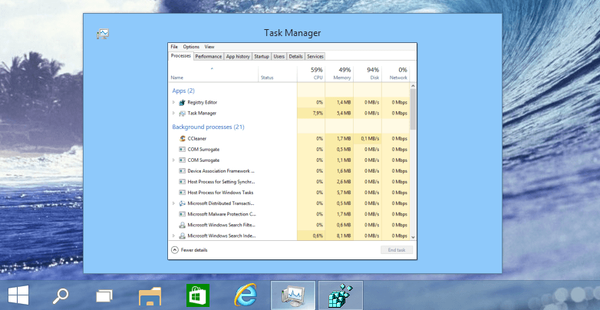
Seperti yang Anda ketahui, jika di Windows Anda mengarahkan ikon program yang sedang berjalan atau jendela yang terbuka di taskbar, sistem operasi akan menampilkan thumbnail-nya. Secara default, ukuran thumbnail sangat kecil, tetapi, seperti banyak lagi di Windows, Anda dapat dengan cepat mengkonfigurasi ini menggunakan registri. Selanjutnya dalam teks ini saya akan memberi tahu Anda cara membuat thumbnail lebih banyak.
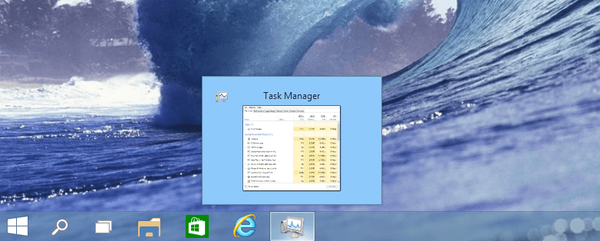
Klik 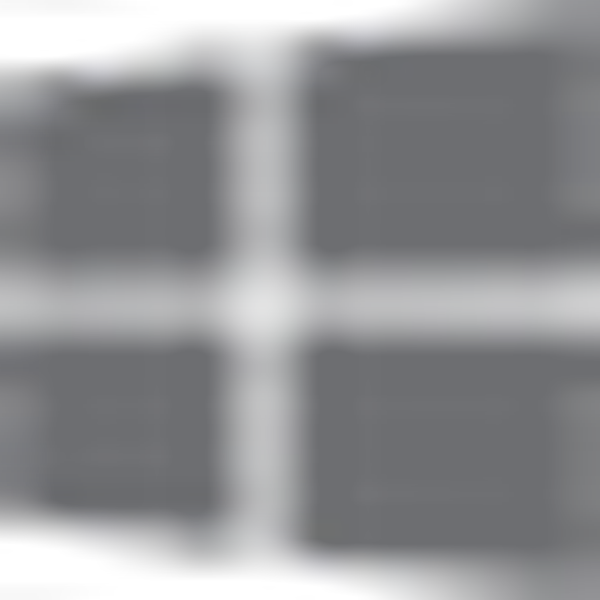 + R untuk membuka dialog Run. Ketik regedit dan tekan Enter. Selanjutnya, buka kunci registri berikut:
+ R untuk membuka dialog Run. Ketik regedit dan tekan Enter. Selanjutnya, buka kunci registri berikut:
HKEY_CURRENT_USER \ Software \ Microsoft \ Windows \ CurrentVersion \ Explorer \ Taskband
Sekarang klik kanan di sisi kanan jendela registri, pilih "Buat -> Parameter DWORD (32 bit)". Beri nama parameter yang dibuat "MinThumbSizePx" dan berikan sistem angka desimal dan nilai 500 atau kurang. Sehingga Anda tahu nilai ini dalam piksel..
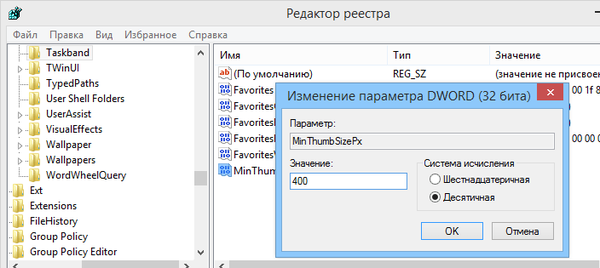
Selanjutnya, restart penjelajah. Untuk melakukan ini di Windows 8.1 atau Windows 10 dengan cepat, klik kanan pada taskbar sambil menahan tombol CTRL dan SHIFT, dan kemudian pilih "Keluar Explorer" dari menu. Pada Windows 7, ini dilakukan dengan cara yang persis sama, dengan satu-satunya perbedaan adalah Anda perlu mengklik kanan di dalam menu Start.

Saat explorer ditutup, bilah tugas menghilang. Gunakan CTRL + SHIFT + ESC untuk memanggil task manager. Di jendela task manager, buka menu "File -> Run", dan kemudian ketik "explorer" dan tekan Enter.
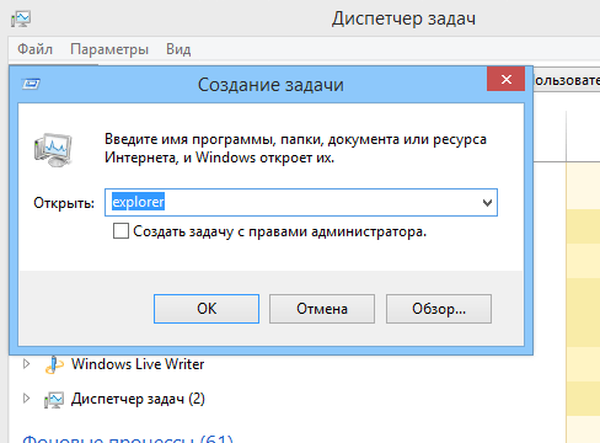
Itu saja! Sekarang thumbnail pada taskbar akan lebih.
Semoga harimu menyenangkan!











